2023-07-10 222
具体做法如下:
1、打开Excel2013,单击“文件”按钮,然后在弹出的菜单中选择“选项”。

Excel2013
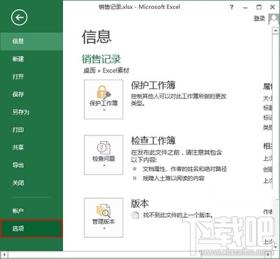
Excel2013
2、此时会弹出一个“Excel选项”窗口,我们单击“保存”选项,然后在窗口右边勾选“保存自动恢复信息时间间隔”以及“如果我没保存就关闭,请保留上次自动保留的版本”两项,然后单击“确定”按钮即可。
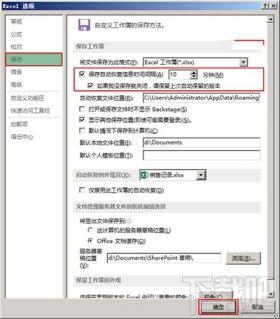
Excel2013
提示:自动恢复信息的时间间隔默认的是10分钟,大家也可以根据自己的需要修改它。
原文链接:https://000nw.com/12294.html
=========================================
https://000nw.com/ 为 “电脑技术吧” 唯一官方服务平台,请勿相信其他任何渠道。
系统教程 2023-07-23
电脑技术 2023-07-23
应用技巧 2023-07-23
系统教程 2023-07-23
系统教程 2023-07-23
软件办公 2023-07-11
软件办公 2023-07-11
软件办公 2023-07-12
软件办公 2023-07-12
软件办公 2023-07-12
扫码二维码
获取最新动态
